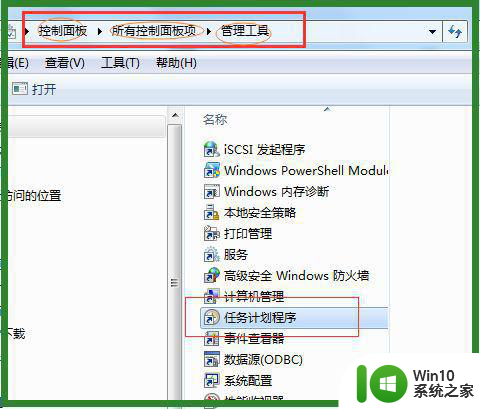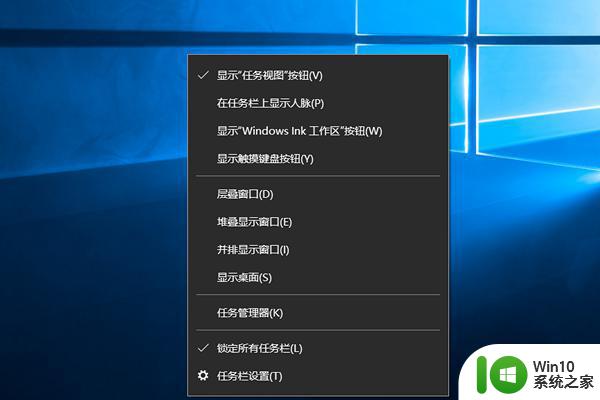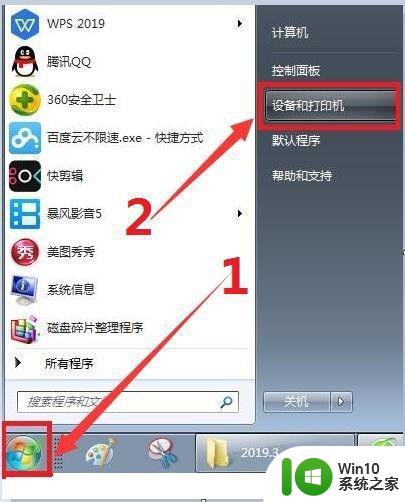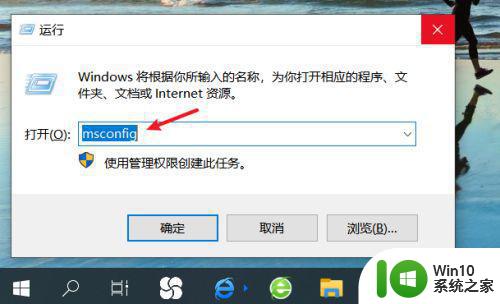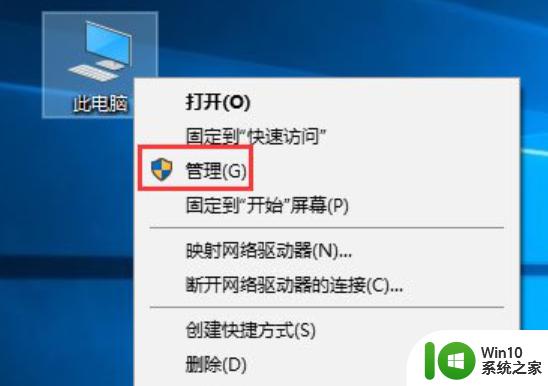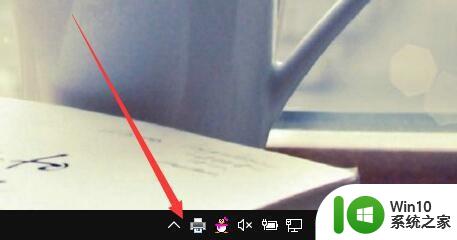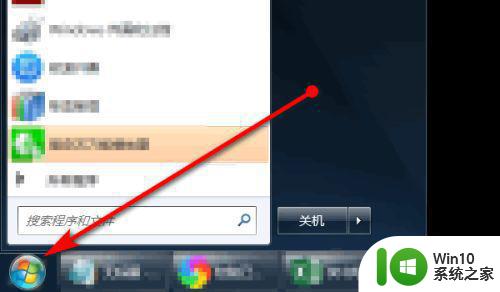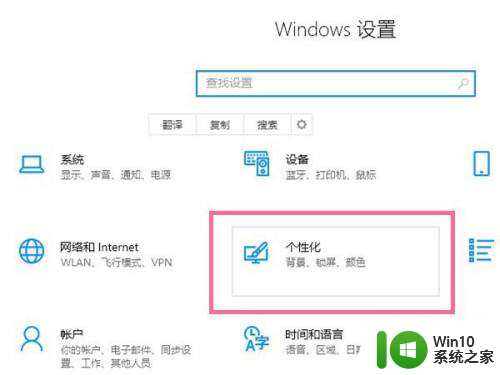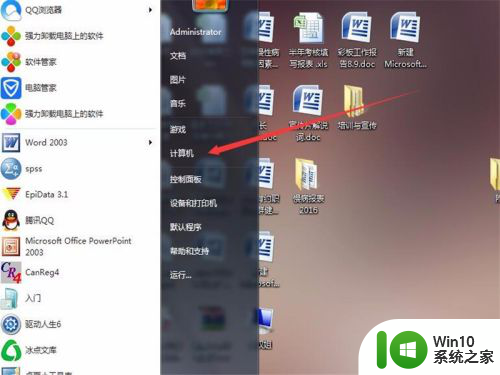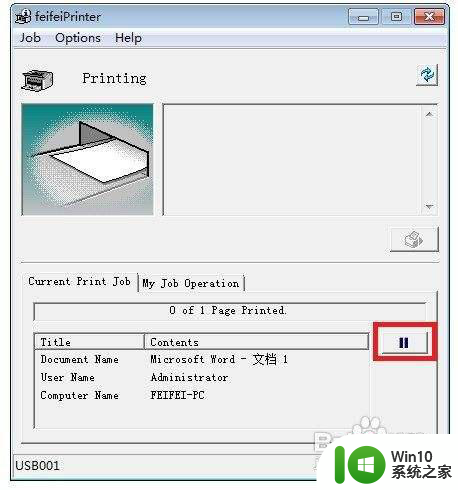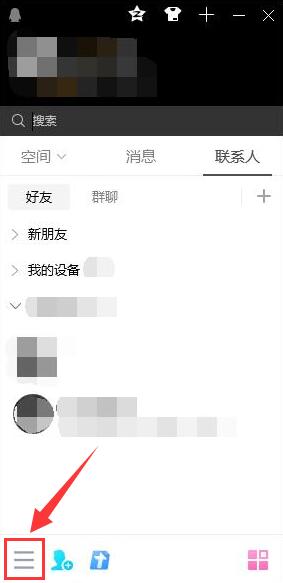电脑任务宿主总阻止关机怎么设置取消 电脑任务宿主总阻止关机设置方法
电脑任务宿主总阻止关机是一种常见的问题,当我们需要关闭电脑时却发现任务宿主总在阻止关机,这时可能是因为电脑中某个程序正在运行或者出现了异常情况,导致无法正常关闭。针对这种情况,我们可以通过一些简单的设置来取消电脑任务宿主总阻止关机,保证我们的电脑能够正常关机。接下来我们将介绍一些实用的方法来解决这个问题。
解决方法如下:
方法一:
运行输入Gpedit.msc回车打开组策略,在左侧选计算机配置/管理模板/系统/关机选项,在右侧双击“关闭会阻止或取消关机的应用程序的自动终止功能”,在打开的提示框中选“已启用”,按确定即可。
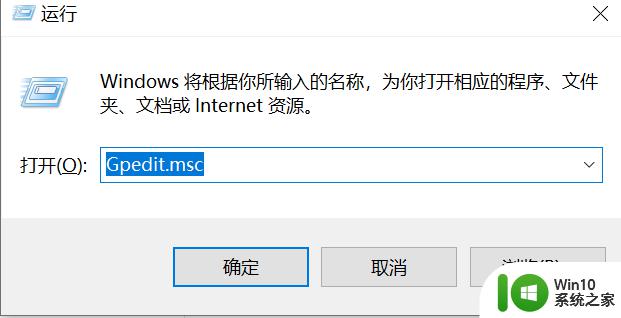
方法二:
1、win+R后输入regedit,尝试定位到下面的位置:
2、HKEY_LOCAL_MACHINESoftwarePoliciesMicrosoftWindowsSystem
3、选中该位置之后,尝试建一个DWORD,名为AllowBlockingAppsAtShutdown,键值为0
4、完成后重启计算机,看下效果。
5、由于涉及注册表修改,建议您在修改之前,先右键该位置进行导出备份,再进行操作。
方法三:
1、出现这种情况,是说明您后台进程太多,进程未响应导致的,可能是被绑定了流氓软件。
2、建议您现在立刻对电脑进行检查,修改您的启动项,删除日常不用的电脑插件和不明电脑软件,清理电脑沉淀垃圾。
3、如果您不会以上操作,您可以下载一个腾讯电脑管家。首先打开腾讯电脑管家----安全体检---清理系统垃圾---清理垃圾---电脑加速---一键优化---启动项---把建议关闭的 全部关闭----打开软件管家---删除日常不用的软件就OK了。
以上就是电脑任务宿主总阻止关机怎么设置取消的全部内容,有遇到相同问题的用户可参考本文中介绍的步骤来进行修复,希望能够对大家有所帮助。